Képek szerkesztését elvégezted, katalogizáltad őket, és a tökéletes beállításokat végezted el a Lightroom-ban. De mi következik most? Az utolsó lépés az, hogy mesterműveidet a világ elé bocsásd, ami az Exportálás révén történik. Ebben a útmutatóban mindent megtudhatsz, ami a szükséges exportbeállításokkal kapcsolatban a képeid maximum kihozatala érdekében szükséges.
A legfontosabb megállapítások
- Az exportálás a döntő lépés ahhoz, hogy a képeidet valódi fájlokká menthesd.
- A mappastruktúra és a fájlnevek kulcsfontosságú szerepet játszanak az exportjaid áttekinthetőségében.
- A fájlformátum és a minőség kiválasztása nagy hatással van a képeid végső eredményére.
Lépésről lépésre útmutató
Képek exportálása Lightroom-ban
Az exportálási folyamat a "Kivitel" gombra kattintva kezdődik, amely közvetlenül az "Importálás" gomb mellett található a Lightroom-ban. Itt egy átfogó párbeszédablak nyílik meg, amely számos opciót kínál a képek kimenetének testreszabására.
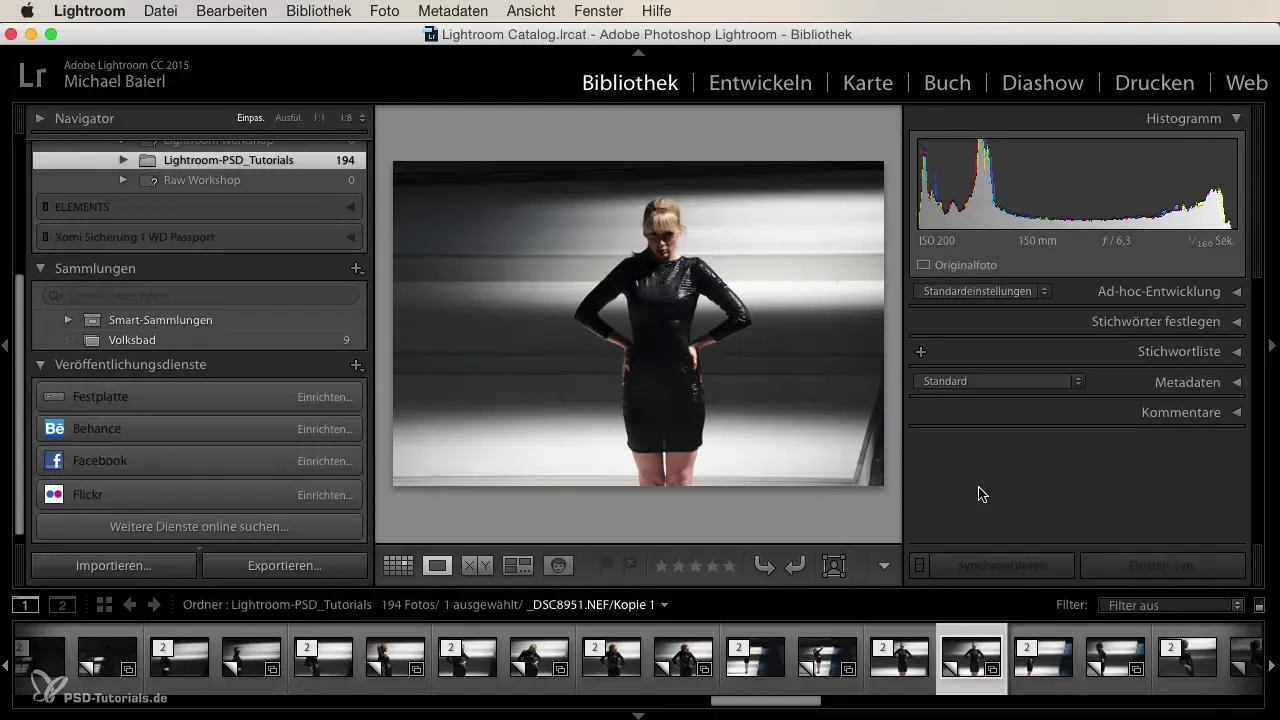
A célmappa kiválasztása
Először is meg kell határoznod, hogy hova szeretnéd menteni az exportált képeidet. Az opció, hogy ugyanabban a mappában tárold őket, mint az eredeti képet, vonzónak tűnhet, de javaslom, hogy hozz létre egy új mappát a jobb szervezés érdekében. Így a képeket konkrét projektek vagy ülések szerint rendezheted, ami később megkönnyíti a keresést.
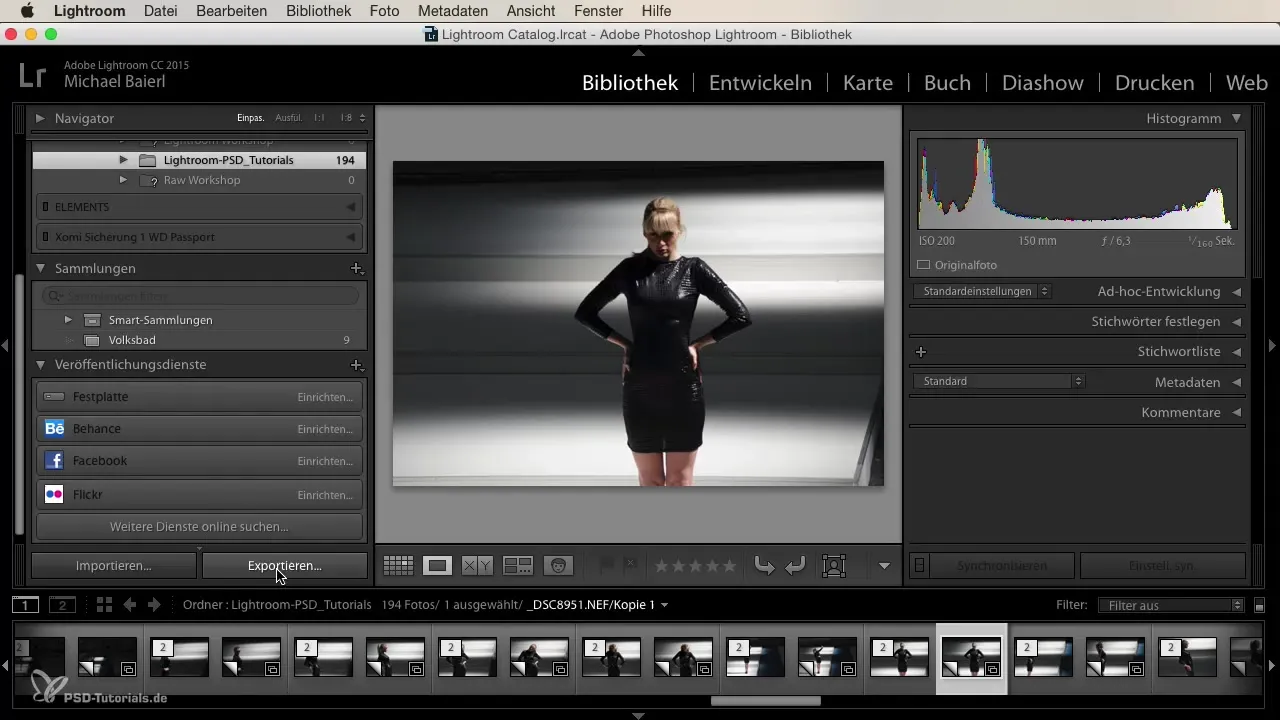
Az exportált fájlok elnevezése
Az exportálás során fontos a fájlnevek testreszabása. Ahelyett, hogy a "DSC 8951" alapértelmezett elnevezésre hagyatkoznál, hozzáadhatod a dátumot vagy egy egyedi szöveget. Így azonnali megfelelő kapcsolatban leszel a tartalommal, és könnyebben meg tudod találni a képeidet. Például: "2023-10-01_Shooting_XY_Anna_Sommer".
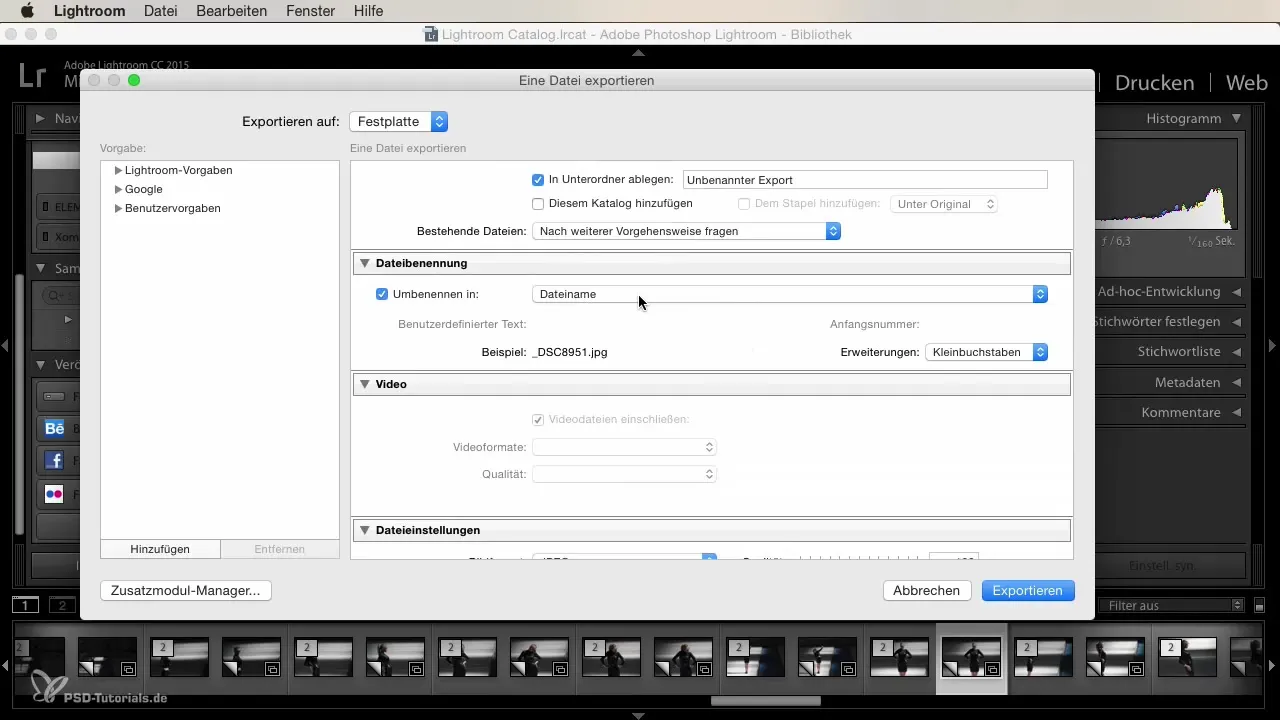
A fájlformátum és a minőség kiválasztása
A következő lényeges elem az exportbeállításaidnál a fájlformátum. Ha a maximumot szeretnéd kihozni az exportjaidból, javaslom, hogy kerüld a JPEG formátumot. A TIF vagy DNG fájlok gyakran jobb választás, mivel magasabb minőséget kínálnak. Ügyelj arra, hogy a minőséget 100%-ra állítsd, hogy biztos lehess benne, hogy a képeid legjobb minőségben exportálódnak.
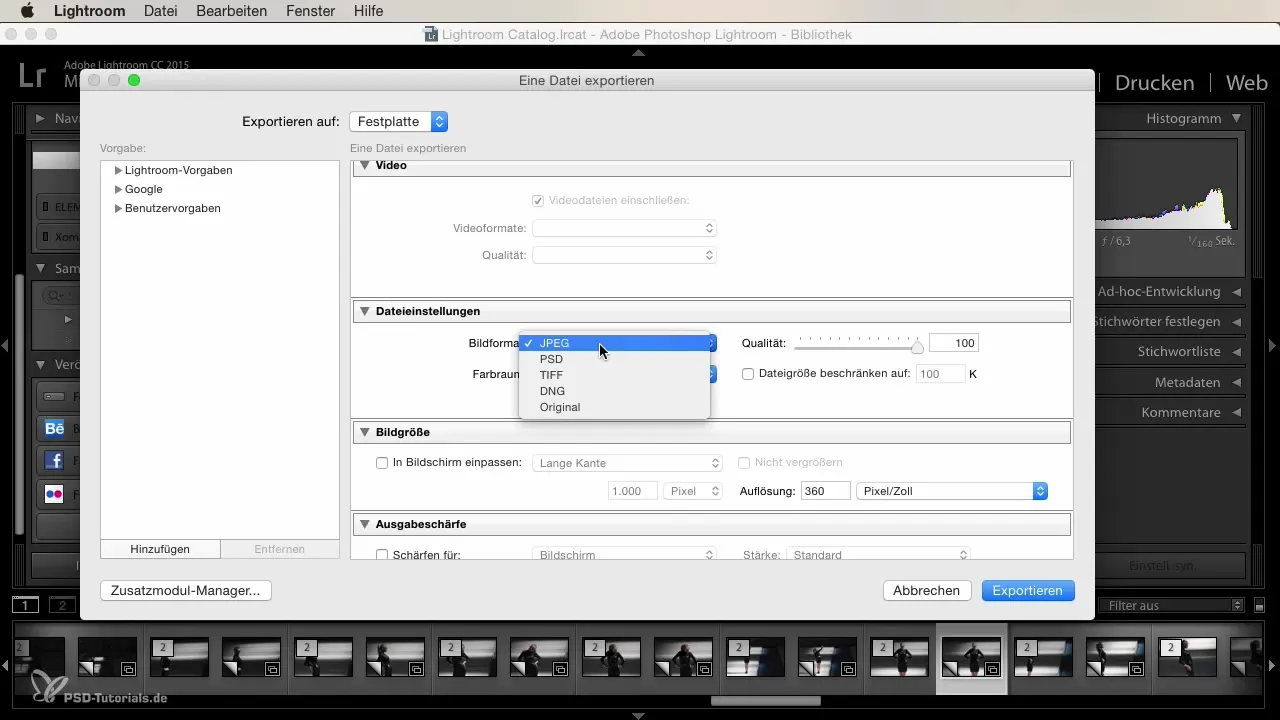
A kép méretének és felbontásának beállítása
Itt beállíthatod a kép méretét és a DPI-t (pont per inch). Online használatra általában elegendő, ha az egyik hosszú él 1000 pixel, miközben a felbontás 72 DPI-re csökkenthető. Így a képeid optimálisan lesznek felkészítve weboldalak vagy közösségi média számára.
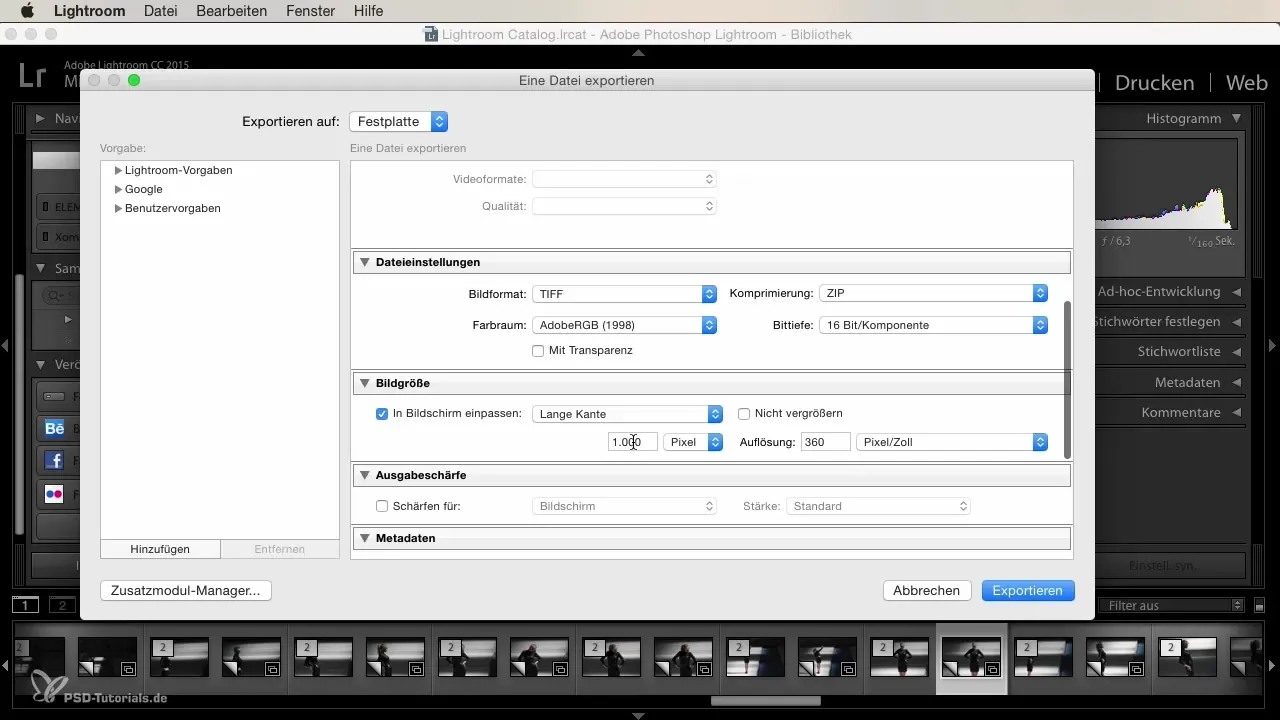
A képek szűrése és exportálása
Mielőtt véglegesen elindítanád az exportálást, nézd át újra az összes beállítást, és győződj meg arról, hogy minden megfelel az igényeidnek. Ha biztos vagy benne, hogy minden helyesen van megadva, rákattinthatsz az "Exportálás" gombra. A fotók számától függően ez a folyamat egy kis időt igényelhet. Ez lesz az első alkalom, amikor a fejlesztési beállításaid fizikai kép fájlokká alakulnak.
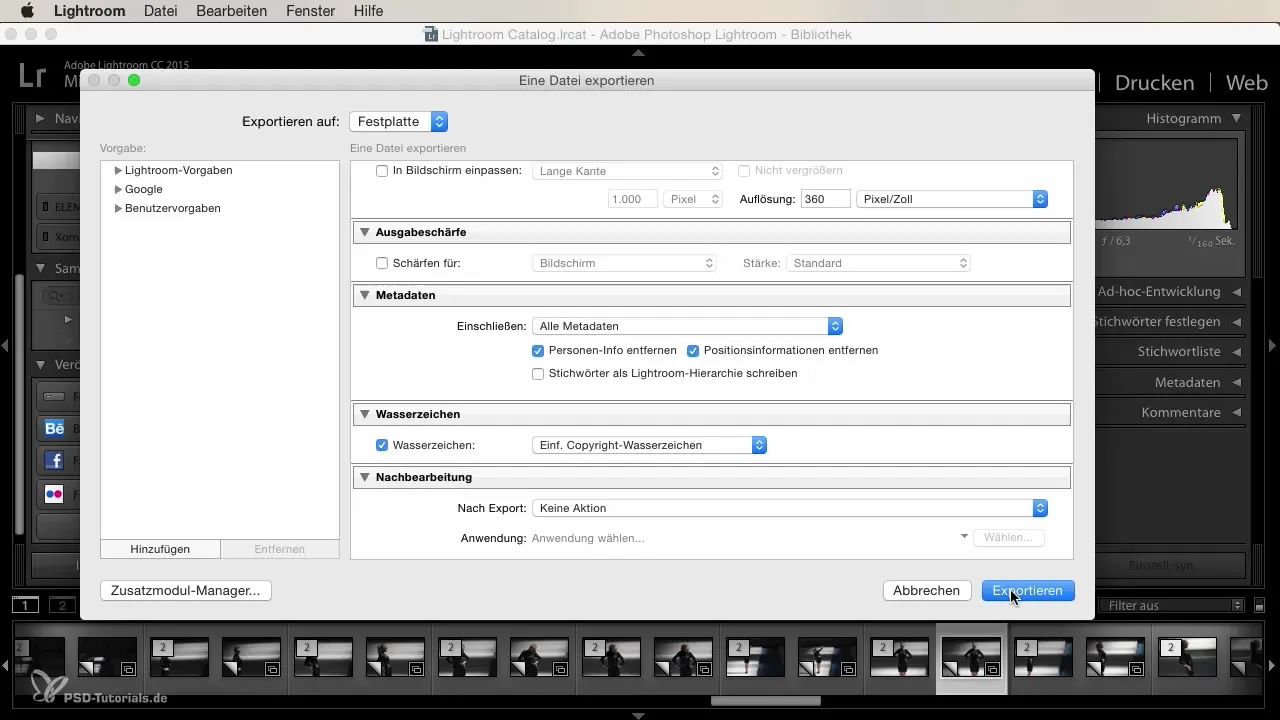
Összefoglalás
Ebben az útmutatóban megismerted a szükséges lépéseket és fontos beállításokat a képek exportálásához Lightroom-ban. A célmappa kiválasztásától a fájlformátumig és a kép méretig most már professzionálisan exportálhatod a képeidet és optimálisan készítheted fel őket különböző felhasználási célokra.
Gyakran ismételt kérdések
Hogyan válasszam ki a megfelelő célmappát az exportáláshoz?Ajánlott speciális mappákat létrehozni projektek vagy ülések számára, hogy megőrizzük az áttekinthetőséget.
Milyen fájlformátumot válasszak az exportálásnál?TIF vagy DNG preferálandó, mivel magasabb képminőséget kínálnak a JPEG-hez képest.
Hogyan tudom jobban elnevezni az exportált fájljaimat?Használj releváns információkat, mint például a dátum és a konkrét projektnevek, hogy egyértelműbbek legyenek.
Milyen a legjobb kép mérete a közösségi médiához?A 1000 pixel hosszú él és 72 DPI ideális az internetes felhasználásra.
Meddig tart a képeim exportálása?Az exportálás ideje a képek számától és a beállítások bonyolultságától függ.


